
こんにちは、natsukiです。今回は、HUAWEIより最新のAndroidタブレット「HUAWEI MatePad Pro」をお借りしてレビューします。しかも、なんとなんと、別売の専用ペンとキーボードも合わせてお借りすることができました! HUAWEIには、この場を借りてお礼申し上げます。それにしても、見所が満載過ぎる。圧倒的な存在感を放つ、そのデザイン。Androidタブレットとしては、世界最高レベルといっていいスペック。その一方、Google関連サービスは搭載されないことの不安。はたして!? なお、製品の概要については、すでに、同時発売のラインナップとまとめて紹介したチャハ一ンさんによる記事に要を得た解説がありますので、そちらもご覧ください。
目次
1.スペック
せっかくなので、廉価版の「HUAWEI MatePad」との比較表を作ってみました。左側の薄く色づけした方が、今回レビューする上位機種の「HUAWEI MatePad Pro」です。こうしてみると、この2製品は単純に上下関係にあるわけではないことも分かります。最大の違いは、LTEに対応しているかどうかですね。「HUAWEI MatePad Pro」は、LTE付きのバリエーションがありません。つまり、移動中にニュースやウェブサイトを見たり、地図を調べたり、SNSをやりとりしたり、といった使い方には向きません。ある程度、落ち着いた環境でじっくりと使用することが想定されているわけです。
また、面白いのは増設ストレージ。ともに増設には対応しているものの、廉価版の「HUAWEI MatePad」の方は汎用性のあるmicroSDカードに対応し、上位版の「HUAWEI MatePad Pro」はHUAWEI独自規格のカードとなっています。まあ、これは、実際の利便性はともかく、独自規格の方がより機能性を高められますから、少しでもスペックアップにこだわりたい上位機種では理解できるところです。そのための独自規格ですからね。
その他のスペックについては、ご覧の通り、まさに10インチクラスのAndroidタブレット最高峰と言うべき、圧巻の数値が並びます。
2.筐体

それでは、いよいよの開封!
同梱品

同梱品一覧です。っと、ここで気づいたんですが、今回、お借りしたのは日本仕様ではないようです。アダプターの形からすると、中国・EU向けのもののよう。したがって、とりあえずの紹介はしますが、実際の日本での販売製品では構成が異なる可能性があります。その点、ご承知おきください。
左上から順に、充電用ケーブル、SIMトレイ開け金具、USB Type-Cと3.5mmオーディオジャックの変換ケーブル、電源アダプター。下段左端から、説明書、保証書。なお、レビュー機は、説明書と保証書は多言語であるものの、日本語表記は含まれませんでした。もちろん、国内販売品については日本語説明書がつくことと思います。この辺は、さすがに大手HUAWEIなので心配は要らないでしょう。

と、いうことでプラグ形状が違うのですが、出力チェックのため、電源アダプターを見ておきます。ご覧のように、最大10V/2Aの急速充電に対応しています。
手持ちのUSB PD対応アダプター「Anker PowerPort+5 USB-C Power Delivery」で充電してみたところ、おおむね、10V/1.5Aで充電されました。もちろん、純正アダプターでの充電が一番適切かと思いますが、USB PDでの急速充電も可能なようです。もっとも、USB PDは、かなり相性が激しいので、できるかどうかはものによるとは思います。
本体

さあ、筐体を見ていきましょう。まずは何といっても、インパクト抜群の表面。せっかくなんで、電源を付けて。
わーすごーい、よくみるよねー、Aliexpressで売ってるノーブランドのAndroidタブレットって大体このくらいの細ベゼルだよねー……、……、……、ゴシゴシ、……あれ、おかしいな? これ、画像じゃないよね?
と、分かりにくいボケはさておき、もう、この10インチサイズでの、細ベゼルとパンチホールの迫力には、一目で圧倒されます。角のラウンドもいいですね。他の数多のAndroidタブレットとは根本的に違うんだ、ということをシンプルに主張する、意欲的なデザイン!
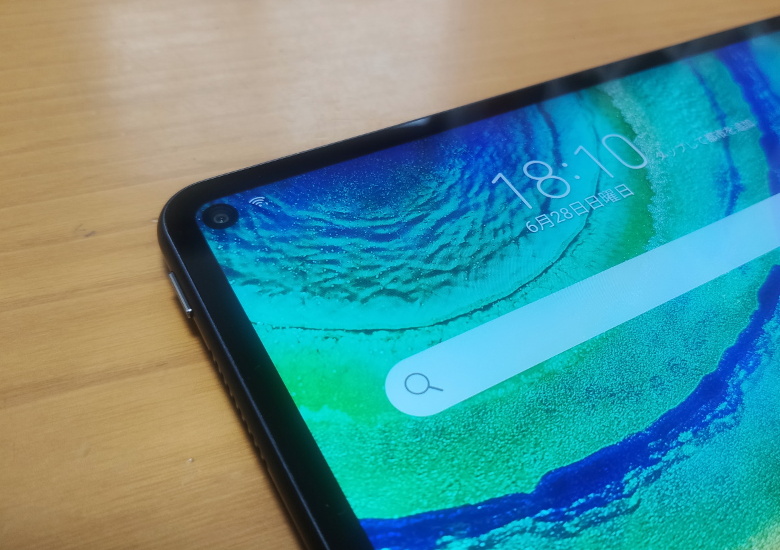
カメラ周りのアップです。ひょええ~、まさに唯一無二。

裏面です。カラーバリエーションは、これ一色となっています。HUAWEIって、どちらかというとライトなカラーバリエーションがメインだったイメージがあったんですが、ここ数年くらいのタブレットは、ダークな色調にシフトしていますね。ロゴは小さく、その他の表示も薄く、引き締まったデザインです。

カメラ部分のアップです。フラッシュと、小さな穴は、リヤマイクかな? ご覧のように、案外出っ張っています。2mmくらいでしょうか。そのまま机に平置きすると、ガタつきます。ただし、現在、MatePad Proを買うと専用カバーがついてくるし、そもそも、このカメラの出っ張りは、カバーのずれ防止も兼ねています。今回のレビューでは、キーボード付きカバーの方をお借りしているので、キーボードのないカバーの詳細は分からないのですが、基本的に、カバーを付けて運用するのが前提の構造だと思えばいいでしょう。

上側面です。左端に音量ボタンと、そして全体に分散して、見えにくいのですがマイク穴が4つ空いています。そう、4つ! MatePad Proは、リヤマイクと合わせて、なんと5つものマイクを搭載しているのです。ちょっと今回のレビューでは活かせるシチュエーションを思い付きませんでしたが、立体的な音響録音にも期待が持てそうです。

左側面です。電源ボタンと、スピーカーが2つ。

右側面です。USB Type-Cポートと、スピーカーが2つ。このように、スピーカーも計4つ搭載。しかもHarman Kardon製! フラグシップの名に恥じない構成です。

下側面です。容量拡張用の、HUAWEI独自企画カードスロットのみ。専用キーボードへの接続は、Bluetooth無線です。
3.本体の使用感
いざ!実際に使ってみての使用感です。
ディスプレイ
いや、もう、文句無しでしょう。画像の美しさを見るときは、私は、YOUTUBEのJacob + Katie Schwarz氏の自然映像を見るんですが、植物のみずみずしさ、爬虫類の鱗の鮮やかさ、洞窟の闇の深さ、さすがはHUAWEI。ちなみに、処理能力的には、4K動画の再生だとぎこちなく、1440pならヌルヌルです。MatePad Proの解像度だと、1440pがベストなので、問題なし。
視野角についても、もう、このクラスのディスプレイだと、視野角という概念が意味をなさないですね。強いて言えば、画面の縁にわずかに影が落ちているように感じるくらいです。これは、スマホでもよく見られる現象です。画面の小さいスマホでは気になる場合もありますが、このサイズであれば、目を凝らして意図的に粗を探さなければ、まず問題にはならないと思います。
スピーカー
私がメインで聴くのはクラシック音楽なので、そもそもタブレットのスピーカーで聴くこと自体に無理がありますが、その前提で。中音域、高音域の表現力は素晴らしく、特にホールの残響までしっかり感じられるのは、タブレットとはとても思えないくらい。大音量でも、破綻せずに、解像度の高い音を聴かせてくれます。一方で、さすがに、低音は弱い。あと、一定以下の小音量になると、急に聞こえが悪くなるので、小音量での表現は苦手としているようです。
と、いうことで、小音量での微細な音響表現を要求せず、中・高音域の響きが重要な、ポップスとかアニメとか、エンターテイメント動画の視聴には、十分な実力を発揮します。大音量の表現力にも耐えうるので、低音の迫力にこそ欠けますが、アクションやSFの視聴も、そうとうな満足感があります。明瞭感のあるサウンドなので、YOUTUBEで聞いた限りですが、人間の音声も聞き取りやすく、ZOOMなどの利用でもストレス無く聞けるでしょう。
要するに、さすがに「サイズ」の壁は越えられないけれど、「タブレットのスピーカー」という特性の枠内では、よくぞここまでと思えるくらいの表現力はある、ということです。
カメラ
リヤカメラ、インカメラ、さすがに、ともにシングルレンズです。
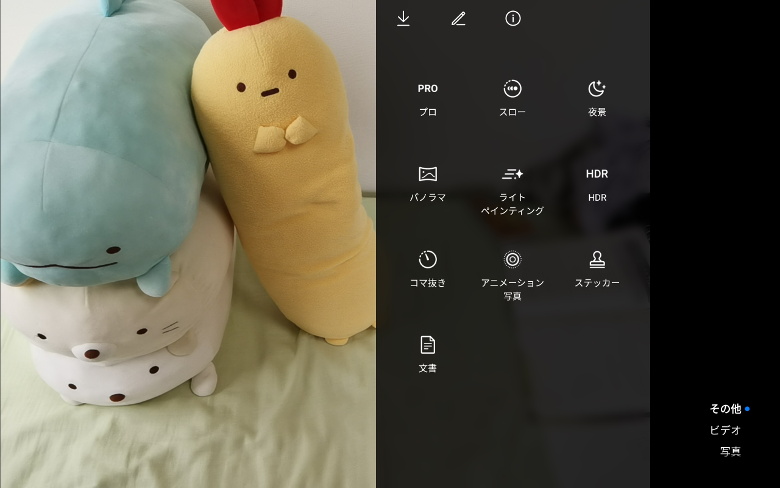
リヤカメラでの、画像撮影メニュー。本格的なスマホレベルとは行かずとも、そこはHUAWEI、それなりに充実しています。
それでは、撮影例を。どうも、天候に恵まれず、曇天での撮影となっていますが、ご容赦ください。
※ウインタブ注:サイト掲載のため、解像度を落としています(元画像は4,160 × 3,120、サイト掲載画像は1,200 × 900)。また、撮影画像はすべて「クリックで拡大」します。
屋内でぬいぐるみ。外は曇天だったのですが、その暗めの光加減がよく表現されています。このように、色調を無理に引き立てて「盛る」ようなことはなく、肉眼に近い仕上がりになる印象です。
近所の神社にて。細部や、暗部までよく表現されています。
神社の浮き彫りです。非常に暗いところにあるので、肉眼でももっと暗く見えています。なお、夜景モードやHDRもありますが、これはノーマルモードでの撮影です。
夜景モードです。一定以上の暗さで、自動で夜景モードになります。5秒~30秒ほど、固定を要求されるので、しっかり固定できる環境でないと撮れません。30秒は、手持ちでは無理(笑) 作例は、5秒固定でした。さすがにこれは、かなり画像に荒れが見えますね。
ズームは、デジタルズームで最大10倍が可能。
1倍。
2倍。2倍くらいまでなら、十分実用的です。単なる引き延ばしなので、これ以上は粗が目立ってきます。
最大の10倍。さすがにこれは無理がある。
一方で、接写能力は、ちょっとビックリするくらい優れます。
インカメラは、定番のぼかし機能もありますが、シングルレンズのため、AIによるぼかしです。つまり、被写体が人間じゃないと発動しません。
とりあえず、インカメラの撮影例を載せておきます。このように、人以外の被写体にはぼかし機能は適用できません。
ご覧の通り、ズームなどの追加性能でハイエンドのスマホには敵わないものの、単純なカメラとしての性能はスマホと遜色なく、タブレットの域を超えています。
この他、動画も撮ってみましたが、こちらが動かなければ、十分満足なクォリティだと思います。私にあまり動画を評価する能力がありませんが、発色も鮮明さも十分で、特に不満は見当たりません。1点だけ残念だったのは、デジタル手ぶれ補正が付いていないこと。歩きながら撮ると、もろに振動が映ってしまいます。せっかくの高性能なカメラを積んでいること、iPadシリーズが、低ランク製品でも手ぶれ補正が付いていることを考えると、今後のアップデートで追加して欲しいところです。
システム構成
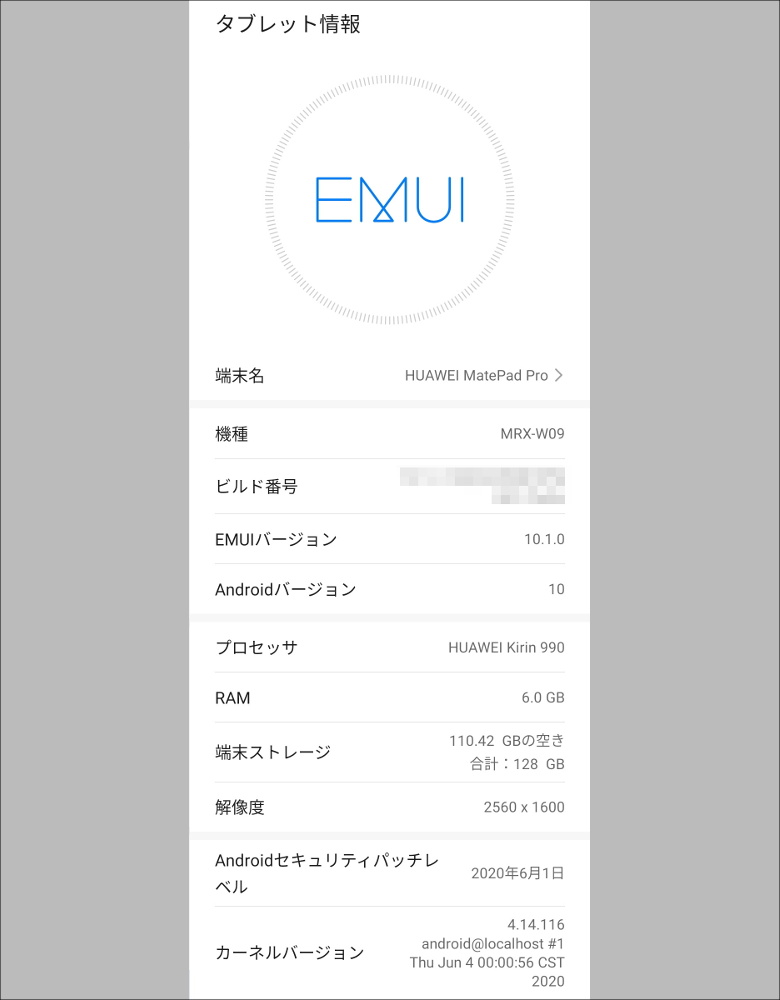
本機の場合、あまり他と比べる意味が薄い気もしますが、一応、システム構成はこの通りです。これは、あれこれインストールしてしまってから撮ったものなので、ストレージは、はじめはもうちょい空いていました。
プリインストールアプリ
はじめからインストールされているアプリの一覧です。ちょっと不自然な部分は、これを撮る前にインストールしてしまったものを加工で消したものです。
おおむね、オーソドックスなものが並びます。ちょっと個性的なものとしては、子供向けの「キッズモード」、それから手書きの式を認識して計算する「MyScript Calculator 2」があります。「MyScript Calculator 2」の認識精度は高く、ペンがあればなかなか面白いですよ。
なお、はじめからそれなりの数のアプリのアイコンがあり、選択するとインストールされるようになっていました。ただ、借用機は明らかに日本発売用ではないため、そのアプリのラインナップをあげてもあまり意味がないかと思いますので、これは省略します。
ユーザーインターフェース
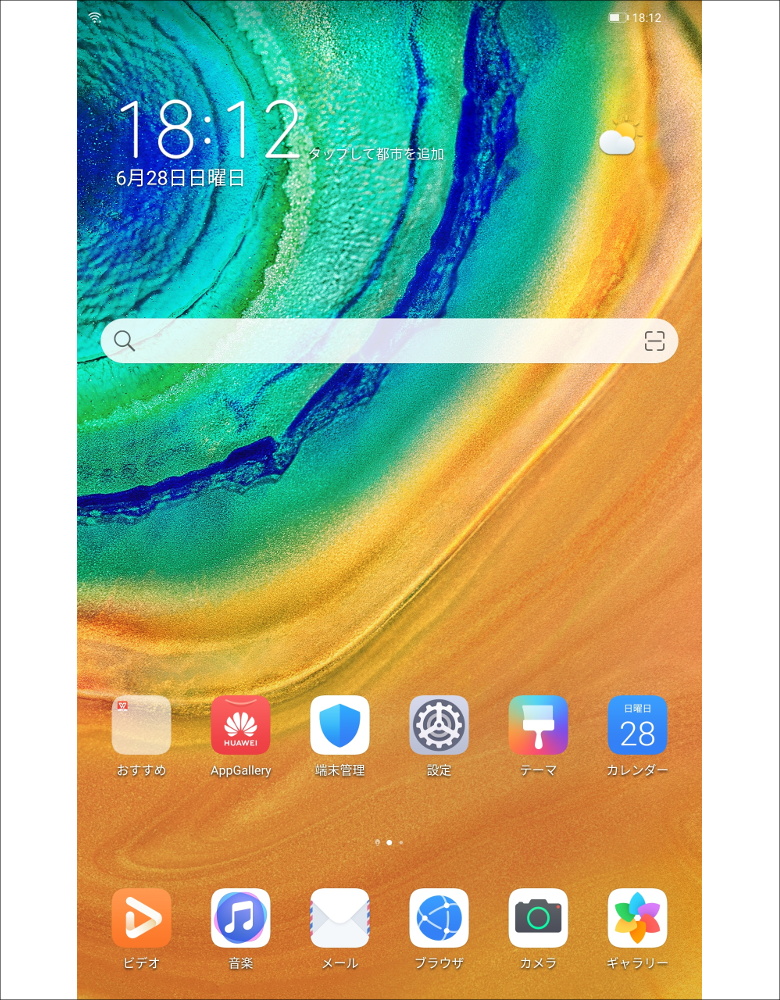
ユーザーインターフェースは、Androidタブレットとして、特に癖のあるものではありません。直感的に使えると思います。設定画面も、Androidデフォルトのものと多少の違いはあるものの、これも、特に注意すべきような部分は感じませんでした。セキュリティパッチは6/1付け。HUAWEIなんで、マメなシステムアップデートにも期待していいと思います。
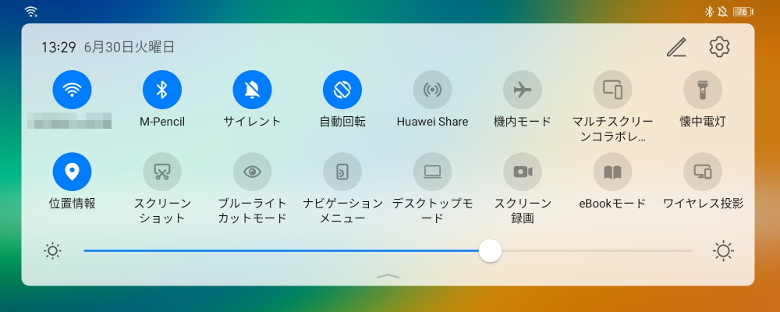
上からのスワイプで表示されるメニューです。やはり注目なのは「HUAWEI Share」と「マルチスクリーンコラボレーション」でしょう。「HUAWEI Share」は、その名の通り、HUAWEI製品間で簡単にデータをやり取りするもの。これは、Apple製品にはじまり、Xiaomiなんかも採用している流行りの機能ですね。そして、なんといっても「マルチスクリーンコラボレーション」。この機能で、HUAWEI製のスマホとリンクすることで、機能面での様々な共有を図れます。残念ながら、これに対応する最近のHUAWEI製品を持っていないので、今回は試すことができませんでした。MateBook、MatePad、P40 Proと揃えると、さぞかし楽しいんだろうな……
「eBookモード」も、特に詳しい説明は要らないかと。電子書籍閲覧に適したように、表示を調整するモードです。電子書籍のアプリ面での対応は、後述します。「ワイヤレス投影」は、Miracast対応ディスプレイへ、映像を送ることのできる機能です。そして、「デスクトップモード」これは、次で詳述したいと思います。
この他、電源と音量下げボタン同時押しでスクリーンショットというのは定番通りですが、電源と音量上げボタン同時押しで、スクリーン録画となります。これは、スクリーンショットと近い操作なので直感的で便利。
デスクトップモード
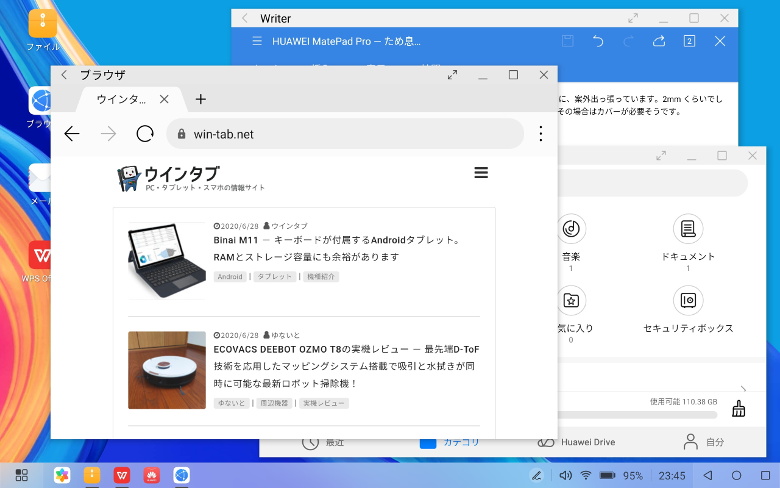
はいこれ、めっちゃ有用。どんなものかは、一目瞭然。Windows PCのように扱うモードです。最近流行のChromebookに近いですね。
後述のように、HUAWEI Matepad Proで扱えるアプリのラインナップを見たとき、オフィスワークやライトな画像・動画編集といった機能については、それなりに充実しています。また、WEBサービスに頼ることも多いですが、多くのWEBサービスはPCでの利用を想定したレイアウトとなっています。それに加えて、専用キーボードの出来も上々。つまり、このHUAWEI MatePad Proは、楽々持ち運べる軽量PCとしての利用でも、十分に輝くことができるんです。
細かい難点として、モード切替時には、全てのアプリがいったん閉じられます。それから、スタート画面に示されるのは、デフォルトでは「アプリ」のみで、後述の「高速アプリ(Quick App)」や、WEBページのショートカットは表示されません。新たに登録もできません。ブラウザから、WEBページのショートカットを「ホーム画面に登録」しようとしてもできないんです。これは、いやいやそれはダメだろって部分なので、是非、改善を望みたい。
それでも、一定のオフィスワークに手軽に利用できる利便性は、素晴らしいものです。
電池保ち
ディスプレイ70%の明るさで、この記事を書いたり、WEBサーフィンをしたり、あまり負荷のないまったりした使い方で、2時間で13%消費でした。動画見たりしたら、もっと消費するとは思います。公称は12時間稼働ということですが、めずらしく、使い方によっては実現可能な数字ですね。いずれにせよ、よっぽどヘビーユースしなければ、1日十分保つ、という感覚でいいと思います。
なお、ワイヤレス充電と、ワイヤレス給電にも対応します。実際、「Xiaomi Mi9」へのワイヤレス充電が可能だったので、対象はHUAWEI製品に限らないようです。
処理能力
そりゃあ、普通に使う分には、不満が出るわけないじゃないですか。動画再生については、再生手段にもよるとは思いますが、ブラウザでYOUTUBEを再生する場合は、先述のように、4K動画だとややぎこちなく、1440pなら全く問題ない、といったところ。
WEBサービスとしてはそこそこ重いGoogle Mapを、使いながら録画してみました(アカウント名が見えてしまうところは編集しています)。ほんとに、ただ適当に見ているだけなので、特別なことはしていないです。
ご覧の通り、録画しながらでも、ヌルヌルいけます。まあ、このくらいの負荷では、とてもMatepad Proの底力には迫れないとは思いますが、とりあえずの例示として。
ベンチマーク
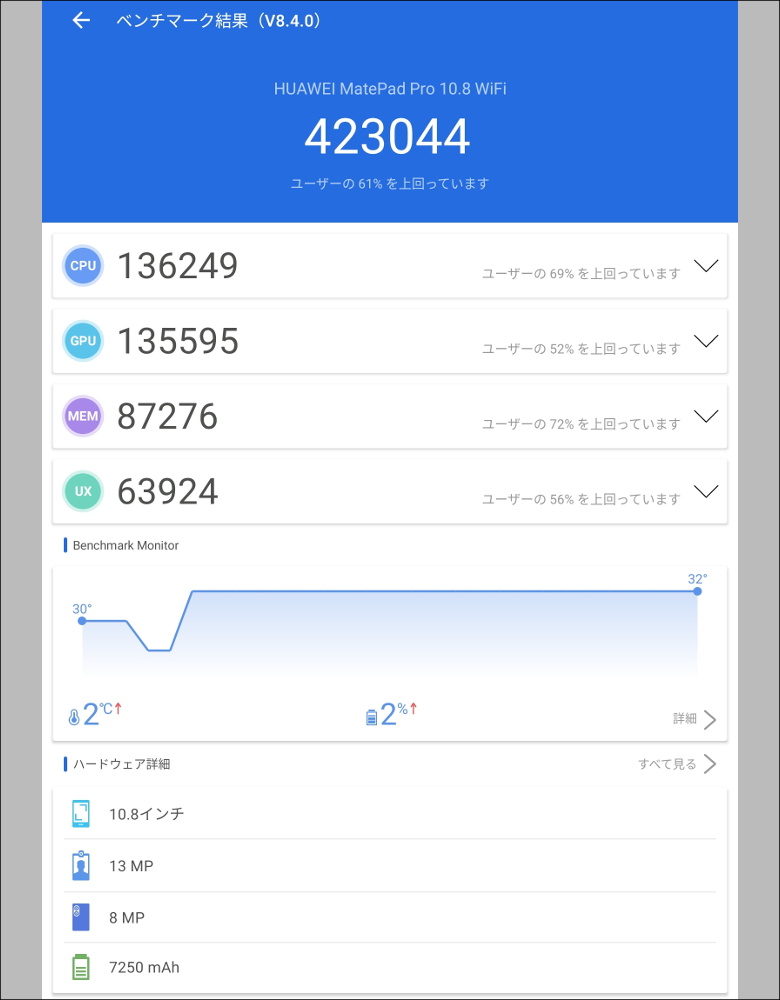
一応、Antutu Benchmark(v8.4.0)がインストール可能なので、結果を載せておきます。「一応」というのは、HUAWEI AppGalleryのAntutu Benchmarkは、「Android 10に非対応」って出るんですよ。本機はAndroid 10ベースですからね。それでも、インストールとベンチマーク実行は可能だったので、結果を載せました。公式には非対応なので、厳密には評価できていない部分がありうることをご承知おきください。3Dmarkも取った方がいいかなとは思いましたが、HUAWEI AppGalleryにありませんでした。
いずれにせよ、堂々の40万点越え。スマホと比較しても、トップクラスの一角であることは間違いないでしょう。参考までに、過去のウインタブのAntutuベンチマーク結果は以下の通りです。
nubia RedMagic 5G(Snapdragon 865): 610,070
nubia RedMagic 3S(Snapfragon 855+): 497,776
ASUS Rog Phone 2(Snapdragon 855+) : 487,784
Xiaomi Mi9(Snapdragon 855): 414,693
Samsung Galaxy S10e SM-G9700(Snapdragon 855) : 410,899
Sony Xperia XZ2 Compact SO-02K(Snapdragon 845) : 289,484
Samsung Galaxy S8 SC-02J(Snapdragon 835) : 237,841
Huawei Mate 10 Pro(Kirin 970) : 210,485
Apple iPhone SE(Apple A9): 193,246
Blackview BV9800(Helio P70):188,265
Sumsung Galaxy A51(Samsung Exynos 9611) :184,566
UMIDIGI S3 Pro(Helio P70):179,103
CUBOT X20 Pro(Helio P60) :170,560
Smartisan U3 Pro(Snapdragon 660) : 167,968
Teclast M30(Helio X27) : 116,771
UMIDIGI Z2(Helio P23): 107,355
Ulefone Armor X5(Helio P23) :102,062
Rakuten Mini(Snapdragon 439):94,364
Xiaomi Redmi 6(Helio P22) : 83,181
OUKITEL WP5(Helio A22):75,720
CUBOT King Kong Mini(Helio A22) :74,165
KYOSERA Android One S4(Snapdragon 430): 68,802
4.Googleサービスが使えないことは、実際どうなのか
このHUAWEI MatePad Proは、完全新製品のため、例の規制によりGoogle PlayをはじめとしたGoogleサービス関連アプリが使えません。代わりに、独自のアプリストア「HUAWEI AppGallery」をはじめとする、HUAWEI Mobile Servicesを使うことになります。問題は、HUAWEI AppGalleryがまだまだ未成熟で、そのラインナップが限られるということです。では、Googleサービスが使えないことは、実際の使用にどの程度影響を与えるのかをみてみます。
「HUAWEI AppGallery」にアプリがなくても、ブラウザや「Amazonアプリストア」から使えばいいじゃない
大前提として、ブラウザ上で機能するWEBサービスは、たとえGoogle系であろうが、問題なく使えます。
また、ちょっとややこしいのが、「HUAWEI AppGallery」に表示されるアプリやサービスには、次の4種類があることです。
「HUAWEI AppGallery」に登録されているアプリ:インストールして使用
「HUAWEI AppGallery」に「高速アプリ(Quick App)」と表示されるもの:「高速アプリエンジン」に登録して使用
「HUAWEI AppGallery」に「Open in browser」と表示されるもの:ブラウザから利用
「HUAWEI AppGallery」に「使用不可」「ウィッシュリストに登録」と表示されるもの:現在は使用不可。登録すると、そのアプリが使えるようになり次第利用可能になる
これらのうち、上の3つは、方法に違いはあっても、使用可能ということです。「高速アプリ」とは、どうも、ブラウザからも利用できるWEBサービスを、インターフェースを整えて操作しやすくしたものようです。よく理解しきれていないので、間違っていたらすみません。「Twitter」なんかが、これにあたります。ブラウザからの利用の違いとしては、別ウインドウ扱いになるということですね。
「Open in browser」は、そのまんま、ブラウザでそのサービスを開きます。このとき、そのページのショートカットをホーム画面に登録することが可能です。「Instagram」なんかは、これです。
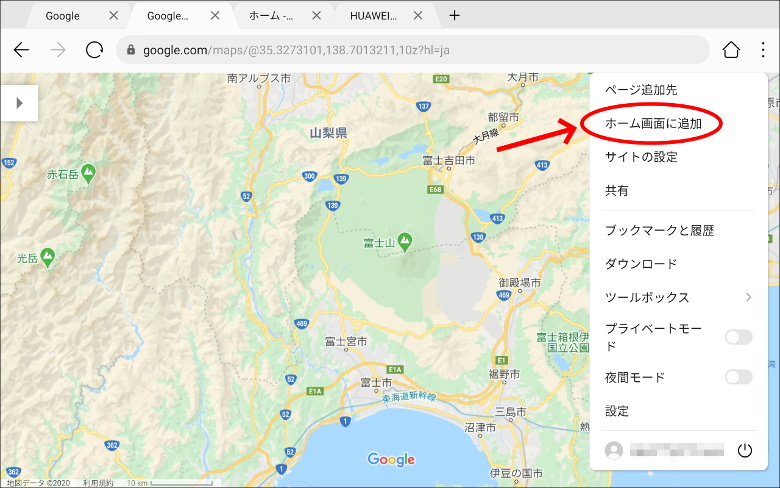
ってことは、別にHUAWEI AppGalleryで探さなくても、WEBサイトのリンクをホーム画面に張り付けておけば、利用できるわけです。例えば、Googleのサービスも、もちろんHUAWEI AppGalleryには表示されませんが、ブラウザで普通に開けば利用可能です。Google MapやGmailなんかは、この方法でそれなりに十分利用できちゃうわけです。一方の、Google Driveは、アクセスは可能で利用はできますが、アプリでないと同期ができないため、いちいちファイルをダウンロードしたりアップロードしたりしなくちゃいけません。
気を付けなくてはいけないのが、HUAWEI AppGalleryに「ウィッシュリストに登録」と表示されるものです。これは、現在、そのアプリやサービスが利用不可能であることを示しています(ブラウザから利用できる可能性はありますが)。「ウィッシュリスト」に登録しておくと、もしそのアプリやサービスが、今後HUAWEI AppGalleryで利用可能になった場合に、自動で通知してくれるというもののようです。それがいつになるのか、そもそも実現可能性があるのかは分かりません。
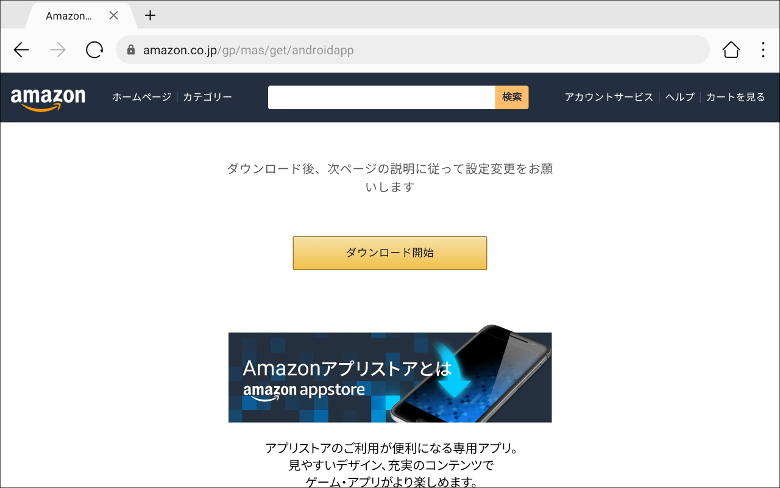
そして、です。アプリの入手は、Google PlayとHUAWEI AppGalleryだけではありません。「Amazonアプリストア」って手があります。これで、かなりいけるんじゃないですかね。もちろん、この方法は非公式の方法ですし、借用機のため、「Amazonアプリストア」を利用してのアプリのインストールは、今回は実際には行っていません。理屈の上では、使えるはずだということで。
この他、個別にapkファイルの配布が行われている場合は、もちろん、そこからのインストールも可能です。ただし、配布元が信頼の置けるところかどうかは、十分に注意が必要です。
主要な種類のサービスについて
スマホやタブレットで使いそうな、主要な種類のサービスについて、どの程度使えるのか、ざっと見ておきます。
・日本語入力ソフト
ええ、まずはここから。これは実質的に、デフォルトの「iWnn IME」一択となります。この「iWnn IME」ですが、はじめは変換や区切りの精度が悪く、ちょっとな~、と思っていましたが、そこは学習能力面の優れる昨今のソフトのこと。打っているうちにどんどん賢くなっているのがわかります。実際、この記事はほとんどをHUAWEI MatePad Proで打っていますので、実用十分な能力は備えています。タッチ入力でもキーボード入力でも快適にという設計思想のため、AtokやMicrosofto IME、Google日本語入力と、微妙に操作方法が違うところがあるんですが、そこは慣れでしょう。
その他のHUAWEI AppGalleryにある言語入力ソフトで日本語対応しているのを探しても、ざっと見たところ「Simeji」くらいしかありません。その「Simeji」も、専用キーボードに対応していないらしく、キーボード入力の場合にどうやっても英字入力しかできないんです。思い付く限り、調べて探し出せる限りの、入力切り替えしそうなキーを押してみましたがダメでした。
Amazonアプリストアなら、いくつも日本語入力ソフトがありますが、システムに関わる部分だけに、動作は保証の限りではありません。「Simeji」の挙動を見るに、専用キーボードでの利用は特に不安です。
・オフィスソフト
Microsoft Officeの互換製品として有名な「WPS Office Lite」が、無料で利用可能となっています。重要なのは、この「WPS Office Lite」は、アプリの機能として、「WPS Cloud」の他に「Dropbox」「One Drive」「Box」などのクラウドストレージに対応しているということです(Google Driveは非対応) 。つまり、「WPS Office Lite」で扱うドキュメントについて、という限定ならば、DropboxやOne Driveのデータを直接編集することが可能です。実際、今回の記事執筆は、WPS OfficeでDropboxとの連携をフル活用しています。「WPS Office」シリーズは、高度なマクロやVBAを除けば、Microsoft Officeとの高い互換性に定評があります。実際、私も長年にわたって使っていますが、ありがちなレイアウト崩れなんかも、ないとは言えないものの最小限で、安価なオフィスソフトとしては十分に活躍してくれています。とりあえず、「Libre Office」とはレベルが違います。Microsoftのオフィスドキュメントやテキストドキュメントなどに限れば、この「WPS Office Lite」を利用してWindowsと連携をとることは、完全ではないものの、かなり可能でしょう。
また、なんと、HUAWEI AppGalleryには「Microsoft Office」もあります。GoogleはダメだけどMicrosoftはOKというのもよく分かりませんが、不毛なので深くは突っ込みません。WordやExcelなどの個別のアプリではなく、統合アプリのため、利用にはMicrosoft 365のライセンス契約をしていることが必要となります。すいません、私はこの契約はしていないので、使い勝手を試すことはできませんでした。しかし、純正品なので、Microsoft 365ライセンスを持っている人は、オフィス業務については安心でしょう。
ややマニアックなところで、私が探した限り、HUAWEI AppGalleryにはテキストエディタがありません。中国製ということなら、Phoenix OS付属のテキストエディタが一時期Google Playにも上がっていて(今はないです)、あれはシンプルながら良くできていたので、もしかして登録されていないかなと期待したんですが、無いですね……。というウルトラマニアックな話は置いておいて、検索の仕方が悪かったのかもしれませんが、テキストエディタアプリがないんですよ。まあ、「WPS Office」は、もちろんテキストファイルも扱えるし、Amazonアプリストアにもテキストエディタはいろいろあるみたいなんで、いいんですけど。
・クラウドストレージ
これは、正規の方法では、かなり制限があります。フルに活用したければ、HUAWEIの基本サービスの「Cloud」を使うしかなく、これを使って同期できる対象は、「HUAWEI モバイルサービス」が入っていないといけないので、安定して使うには他の端末もHUAWEI製品で統一しないと厳しいでしょう。少なくとも、「Xiaomi Mi9」には、導入できませんでした(インストールはできるが機能しない)。パソコン用のクライアントソフトもないですし。これ、「その他もHUAWEI製品で揃えるか」ということを検討する、重要なポイントかもしれませんね。
もちろん、ブラウザからの利用であれば、HUAWEIの「Cloud」も、「Dropbox」「Google Drive」「One Drive」も、いずれも、利用は可能です。が、これは、いちいちデータをアップロード/ダウンロードする使い方となります。例外的に、上記の「WPS Office」のように、アプリレベルでクラウドストレージとの連携に対応していれば、その限りにおいては使えます。
また、Amazonアプリストアには、「Dropbox」と「One Drive」があります。これらがちゃんと機能してくれれば、問題は解決でしょう。なお、Amazonアプリストアの「Google Drive」は機能限定版で、同期などはできないはずなので注意。
・ブラウザ
基本的にデフォルトブラウザを使うのが無難でしょう。
日本でそれなりに名の知れているブラウザでHUAWEI AppGalleryに登録されているのは「Opera」くらいです。おお!そうだ!「Vivaldi」は、公式サイトでapkファイルを配布しているので行けますよ!
Amazonアプリストアからだと、「Fire Fox」もありますね。「Google Chrome」は使えません。
・動画視聴
ブラウザを使いましょう。Google系のYOUTUBEも問題なく視聴できます。「Netflix」は、HUAWEI AppGalleryにはありませんが、Amazonアプリストアにはあります。
・Googleサービス
先述のように、「ブラウザから」であれば、問題なく使用可能です。例えば、メールやMapに関しては、これで実質不自由しないと思います。一方、先述のようにGoogle Driveは不便です。Chromeは使えません。
・SNS
日本でメジャーなSNSは、それぞれやり方が違うものの、実質的にほぼ利用可能です。
「LINE」は、HUAWEI AppGalleryに登録されているので、問題なく使えます。
「Facebook」は、公式サイトでapkファイルを配布しているので、公式サイトからインストールすることが可能です。
「Twitter」は、「高速アプリ」としてHUAWEI AppGalleryに登録されていますので、実質的に問題なく使えます。Amazonアプリストアからの入手も可能。
「Instagram」は、ブラウザからの利用となります。Amazonアプリストアからの入手も可能です。
・動画編集、画像編集
このジャンルは、比較的豊富にアプリの選択肢があります。ここは、HUAWEIも、かなり気合いを入れてラインナップを揃えているようです。
・イラスト作成
日本でもメジャーな無料イラスト作成アプリ、「アイビスペイント」「Medibangペイント」が、ともにHUAWEI AppGalleryに登録済みで利用可能です。これは、嬉しい。あとで、ペン機能のレビューのために、実際に「アイビスペイント」を使ってみます。
・ビデオ通話
「ZOOM」は、HUAWEI AppGalleryに登録済みで、問題なく使えます。「Slack」は、HUAWEI AppGalleryにもAmazonアプリストアにもありません。
・電子書籍
電子書籍について、日本のメジャーどころでは、「eBookJapan」のみ、HUAWEI AppGalleryにアプリが登録済みで使えます。「Kindle」「Kobo」「BOOKWALKER」「honto」「BookLive」「Sony Reader Store」「Kinoppy」は、いずれもHUAWEI AppGalleryに登録がありません。ただし、「BOOKWALKER」は、公式サイトでapkファイルを配布しています(記事執筆現在、「試験施行」とのこと)。「Kindle」は、もちろんAmazonアプリストアからのインストールが可能です。なお、Amazonアプリストアには、当然と言えば当然ですが、商売敵の他社電子書籍アプリはありません。
ブラウザからの利用が可能なサービスを行っている電子書籍サービスもありますが、それぞれ制限があるので、詳しくは、ご利用の各サービスを確認してください。とりあえず、「Kindle」は、ブラウザからのサービスはあるものの、Androidは対象外で、HUAWEI MatePad Proからアクセスしてみましたが、アプリを使うように促されて使えませんでした。もしかしたら、ブラウザの設定などでうまくごまかすことが出きるのかもしれませんが、そこまではやっていません。また、見られたとしても、対象コンテンツは漫画や雑誌が主で、文字の本はダメなはずです。「Kinoppy」「Kobo」は、専用アプリなしでの閲覧はできません。「BOOKWALKER」は、ブラウザからの閲覧サービスはありますが、Kindleと同じく、PCでの利用を前提としているため、Androidからは使えません。「honto」「BookLive」「Sony Reader Store」は、ブラウザからの利用が可能です。ただし、いずれのサービスも、ブラウザからの利用の場合は、コンテンツによってブラウザ非対応なものもあります。また、HUAWEI MatePad ProはLTEがないので、ブラウザから見る場合は、オフラインで利用可能なのかどうかという問題もあります。
まとめると、
「eBookJapan」:HUAWEI AppGalleryに登録済み。
「BOOKWALKER」:公式サイトからapkファイルをダウンロード。
「Kindle」:Amazonアプリストアから。
「honto」:ブラウザから使用可。ただし、コンテンツによる。
「BookLive」:ブラウザから使用可。ただし、コンテンツによる。
「Sony Reader Store」:ブラウザから使用可。ただし、コンテンツによる。
「Kobo」:不可。
「Kinoppy」:不可。
「eBookJapan」は問題なし、「BOOKWALKER」も多分大丈夫、「Kindle」も試してみないとうまく動くかは分からないものの、導入は可能。その他は、制限ありか利用不可、といったところですね。
アプリについて、まとめ
このように、「なんでもGoogle Playから」と比べれば、ひと工夫が必要なものも多く、やはり一定の不自由さは感じざるを得ません。それでも、「できること」という面では、それなりに揃ってはいます。また、非公式の方法であり、動作は保証できませんが、Amazonアプリストアは、ゲームなども充実しているので、ここで相当カバーできます。一方、各種のWEBサービスも利便性を支えてくれます。全体的に、ゲームなど「特定の」アプリに依存する部分をのぞけば、思ったよりなんでもできるじゃん、という感じでした。
……んんん? データやサービスをWEB上に置いて、端末の個体差やアプリに依存する部分を極力なくすってのは、ChromeBookが出てきたときのコンセプトじゃなかったでしたっけ? 今のChromeBookがそのコンセプトに沿い続けているかはさておき。Googleのサービスを使えない結果、Googleが追い求めたスタイルに近づくというのは、なんとも皮肉な結果です。
5.専用ペン

今回は、専用ペンもお借りできたので、じっくり使わせていただきました。ペンは、鉛筆より一回り太いくらいで、6角形のほどよいグリップ感。このタッチ感だと、ペン先の摩耗はあまりなさそうですが、替え芯が1本付いています。

6面のひとつがへこんでいて、ここでタブレットの上部側面にマグネットでくっつきます。くっつく強度は、手にもっている分には勝手に落ちたりはしないだけの磁力はありますが、ずらす力には弱く、鞄のなかに入れておくと、何かのはずみではがれることはあるかも、くらいですね。サイドボタンはありません。お尻が消しゴム機能になったりもありません。
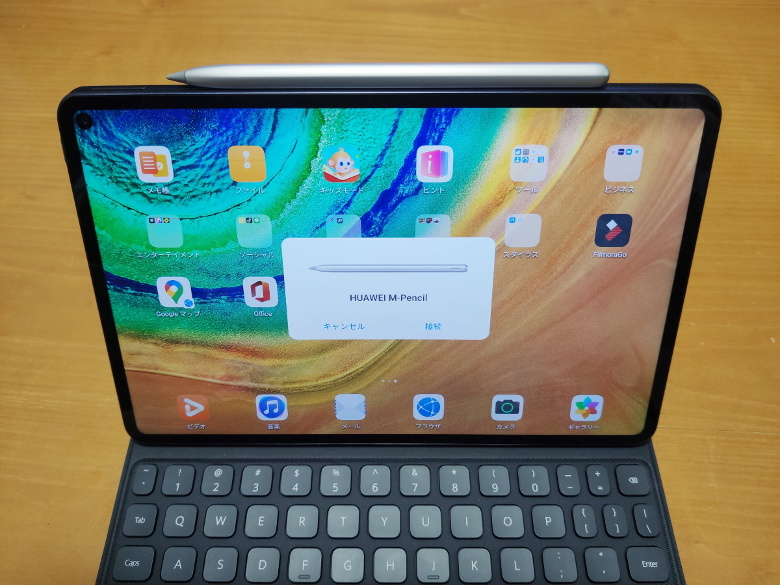
特に設定などしなくても、近づけただけで認識、接続します。くっついている間に充電してくれるので、ポートの破損の危険はないし(何とは言いませんが、某タブレットの専用ペンの充電は、ポキっといきそうで怖いですよね)、よっぽど長時間の連続作業でなければ電池管理もほぼ要らず、これは便利。
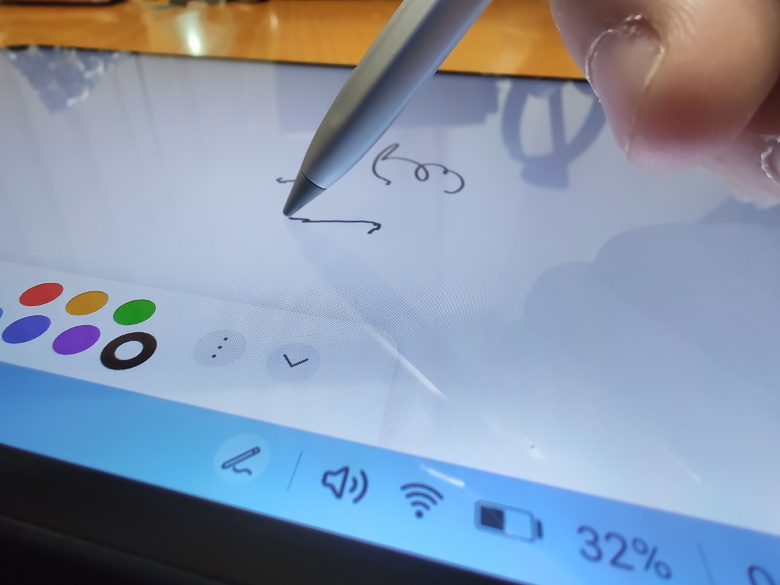
視差(ディスプレイのガラスの厚さによる、ペン先とポインターの差)はご覧の通り。さすが。
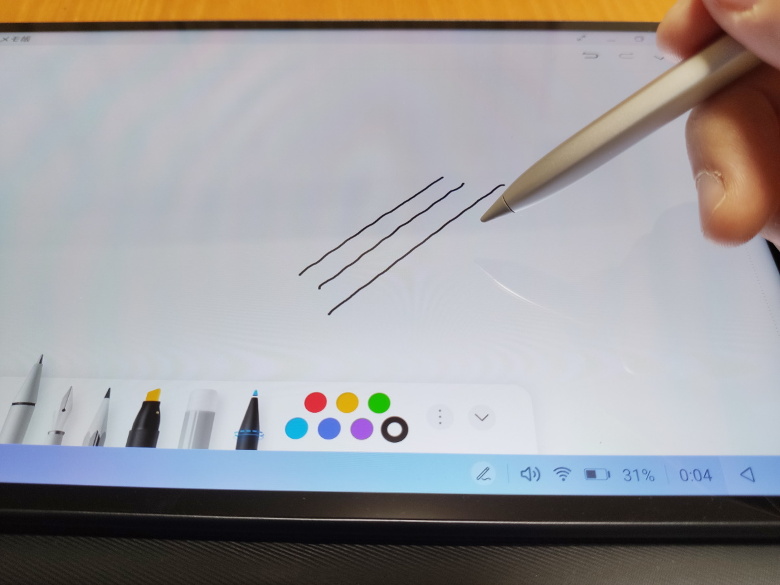
タブレットの宿命である、ゆっくり描いたときのジャギーも、こんなもの。優秀な部類です。
デフォルトのメモアプリに、走り書きしてみました。ご覧のように、メモアプリで使う分には、かなり速く書いても、感度は上々です。ただし、わずかですが、ポインタのついて来かたにブレがあって、細かい精度が惜しい。もともと悪筆だってのはありますが。
イラスト作成用途はどうでしょう? 幸いにして、HUAWEI AppGalleryには、日本でも比較的メジャーなイラストアプリである、「アイビスペイント」と「Medibangペイント」が登録されています。他には、めぼしいイラストアプリはないので(有料ならある)、絵を描くなら、実質、このどちらかということになるでしょう。
で、実際描いてみたんですが、うーん、どうにもパッとしない。まさにラクガキなんで、クォリティは突っ込み無しで。実はアイビスペイントを使うのは初めてで、ちょっと機能を把握しきれていません。動画は、アイビスペイントの機能で生成したものです。この作業動画作成機能は面白いですね。それはさておき、肝心の描き心地なんですが、メモに比べて少しですが遅延が生じます。そしてやっぱり、ポインターにわずかなふらつきがあって、線がキマらないんですよ。描けなくはないけれど、快適とは言えないですね。少しの遅延については、処理能力が足りてないということはこのスペックだと考えづらいので、アプリとしての調整がうまくいってないのかもしれません。
とりあえず、描きあがったものです。ポインターデバイスとしての利用、そして、メモや、簡単な図を描くくらいなら、十分に実用的な精度があります。利用の効率向上のためにも、あって損はないペンだと思います。ただし、精密な図や、本格的なイラスト作成には、もう一歩、といったところ。それをメインの用途として考えるなら、残念ですが、お勧めできません。
6.専用キーボード

今回は、専用キーボードもお借りできました。このキーボードは、非常に薄く、軽い。なにしろ、ペンとキーボードのフル装備で、総重量は、実測746.8g。リヤカメラのレンズ部分が出っ張っているので、そこでカッチリ止まります。

角度は、よくあるタイプで2段階調整。マグネットでピタッと止まってくれて、違和感なく使える角度です。

キー配列は省スペースの、5列タイプ。ストロークは浅いですが、しっかりタイプ感はあり、キーピッチも実測18mmを確保。安物だと、キーの中心部を叩いた場合と周辺部を叩いた場合で、感度やフィーリングが違ったりするんですが、そこはさすがのHUAWEI、どこを叩いても均質なタイプ感と感度です。タイプ音は、静音ではなく、しっかりとしたクリック感の分、強打気味に叩いたりするとそれなりにカチャカチャ音はします。ともかく、タイプミスを誘発するようなことはなく、普通の感覚で使用できます。キー配列が5列なので、Deleteが無いとか、慣れは必要ですが、長文の入力に耐えうる品質で、実際、このレビューはほぼMatePad Proで書いています。

ペンをマウス代わりにして、デスクトップモードでノートPCのように使う使い方は、非常に快適。これはもう、このMatePad Proの標準形態のひとつです。

接続はBluetoothで、ペンと同じく、近づけるだけで自動的に認識します。そして、驚くべきはその応答性! 普通、Bluetoothのキーボードって、ちょっと間が空くと、打ちはじめの反応が悪いじゃないですか。ところが、そういう接続のイライラがまったくない。まるで有線接続のような反応。チャタリングも使用した限りでは一切なし。ちなみに、キーボードには電源ボタンどころか、そもそもなんらかのポートすらありません。え?これどうなってんの? 本機にはワイヤレス給電モードもあるものの、それは機能をONにする必要があるはずなんだけど……接触していなと機能しないので、専用キーボードには自動でワイヤレス給電してるのか?
いや、このキーボード、ほんといいですよ。MatePad Proを買うなら、この専用キーボードも買わなきゃ、せっかくのMatePad Proの魅力の半分を損していると思います。マジで。
7.まとめ
まとめてみましょう。ハードの品質は、デザイン、ディスプレイ、スピーカー、体感処理能力、カメラ、どれをとっても高級感が感じられ、最高峰のタブレットを使っていると実感できる素晴らしい出来です。
アプリについて、HUAWEI AppGalleryのラインナップは、現状では、お世辞にも充実しているとは言えない状況です。ただし、選択肢は狭いものの、Officeアプリや、画像加工アプリ、動画編集アプリなど、「できること」という意味では、とりあえず一通りのものは揃っています。一方で、ブラウザからWEBサービスを利用するのは自由なので、実質、GmailもGoogle MapもYOUTUBEも問題なく使えます。クラウドストレージだけは、不自由。あとは、非公式の方法となりますが、Amazonアプリストア経由でのインストールは、かなり強力です。ということで、案外なんとかなるものです。ただ、その「なんとかなる」を考えなくてはいけないのは、やや上級者向けとは言えるでしょう。ゲームや、一部の電子書籍など、特定のアプリに依存するサービスには、どうしようもないものも、残念ながらあります。
どんな用途に最も適しているか、ということになると、特定のアプリに依存しないでできることを、という性質からも、ライトなクリエイティブ用途(撮影・録音・編集などを1台で可能)やビジネスユースといった、硬派な使い方に、より活躍の場は多いと感じます。特に、デスクトップモードは、まだまだ改善の余地はあるものの、非常に有用です。タブレットというと、「コンテンツ消費型」のイメージが強いですが、本機は、明らかに「コンテンツ生産型」の要素を強力に打ち出しています。通常イメージするタブレットの使い方に加え、手軽に持ち運べるサブPCとしての役割も十分に期待できるでしょう。
周辺機器について、カバー付き専用キーボードは、5列で角度もつけられませんが、その分軽量で、可搬性が高く、打鍵も薄型キーボードとしては十分に快適です。デスクトップモードとの相性は抜群。ちょっとお値段は張りますが、このMatepad Proを購入するなら、是非とも同時購入したい。ペンは、メモを書くくらいなら十分に快適。電池の充電も早く、本体にマグネットでくっつけておくだけなので手軽で、ほとんど電池管理を気にする必要がありません。ただし、本格的なイラスト作成には、あと一歩足りない感じです。
理想をいえば、PCやスマホなどもHUAWEI製品で揃えると、高度な連携が可能になるので、クラウドストレージ問題も解決するし、非常に魅力的な環境が出来上がるでしょう。Windows OSのMateBookを母艦として、このMatepad Proを出張サブ機、スマホをP40 Pro、と揃えると、それぞれの役割分担もはっきりしているし、互いに最高のパフォーマンスを発揮するであろうことは感じられます。思いきりが要りますけど、やってみたいですね~。
レビューを一通り終えてみて、率直な印象としては、このHUAWEI MatePad Proの競合機は、他のAndroidタブレットではないように感じました。好敵手はiPadシリーズやSurfaceシリーズ、特にSurface Go 2ですね。Surface Go 2と比較してみると、もちろん、OSの違いによる特性はあります。ハード面は、HUAWEI MatePad Proの方が、より軽量で、ディスプレイ、スピーカー、マイク、カメラと、圧倒的に優れます。専用キーボードは、使用感についてはさすがに6列で角度もつけられるSurface Go 2に軍配が上がるでしょう。ただ、MatePad Proも、長文を打つのに実用十分な品質は備えています。ペンは、Surface Go 2のはまだ実際に試したことはないのですが、前機種からすると、両者ともメモには十分な性能だが、イラスト作成レベルになるともう一息というくらいで、おそらく互角。あ、Surface Go 2はLTEを付けられます。つまり、いずれも、モバイルでオフィスワークもエンターテイメントもこなせるタブレット。その前提の中で、Windows OSの特性からよりオフィスワーク寄りなのがSurface Go 2、充実したディスプレイとスピーカー、録音・撮影ツールを備えてよりエンターテイメント寄りなのがHUAWEI MatePad Pro、というイメージです。
価格は、メーカー商品ページからリンクしているAmazonで、記事執筆現在、本体とカバーのみで59,800円、本体とペンのセットで69,700円、キーボード付きカバーは別売で14,800円となっています。もちろん、Androidタブレットとしては高価ですが、ライバルがSurface Go 2、もしくはiPadシリーズだと考えると、十分に納得かと思います。特にSurface Go 2とは、価格面でもがっぷりと組み合うライバルとなっていますね。
とにもかくにも、ハードのデザインと性能が、どこをとってもハイレベル。しかも似た機体は他に存在しない特別感と突出したクォリティで、まさに「持つ喜び」と「使う喜び」を、ともに満喫させてくれる製品です。
関連リンク
UAWEI MatePad Pro:メーカー公式サイト
![]() HUAWEI MatePad Pro:Amazon
HUAWEI MatePad Pro:Amazon

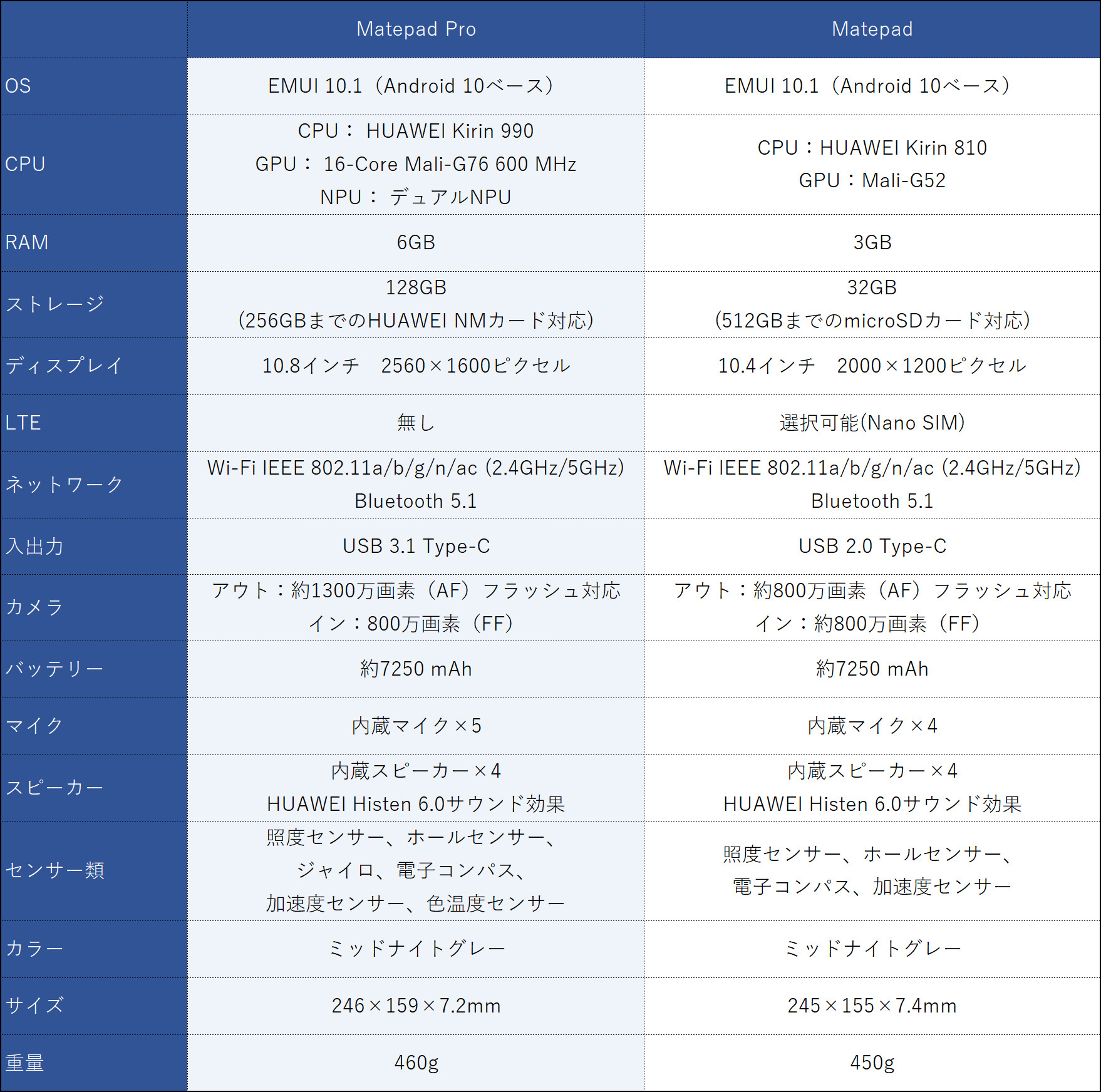









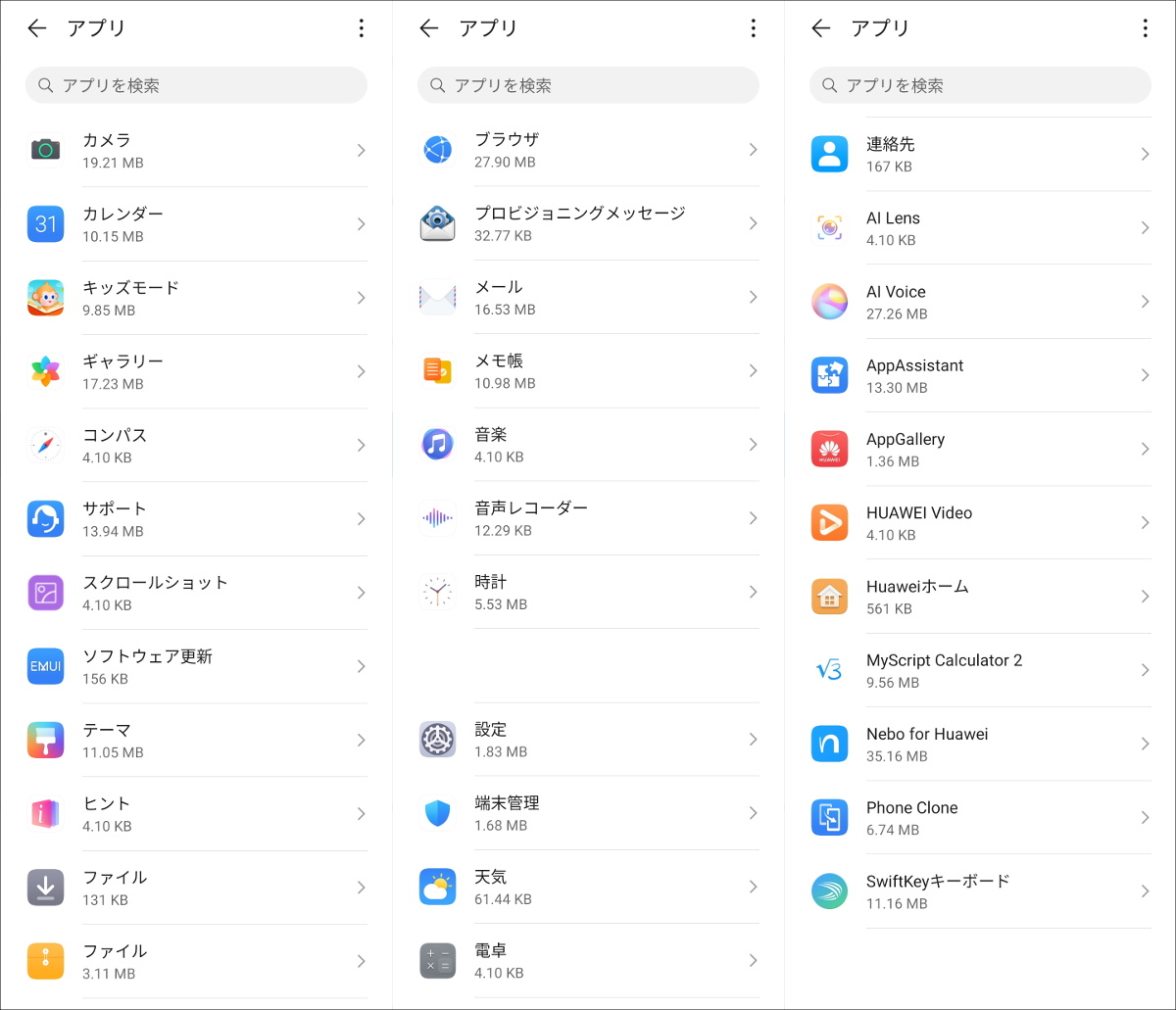




コメント
現状高価なまな板でしかないのが残念
ドスパラかNECあたりがデジタイザ搭載のAndroidタブレット作ってくれないかな
凄い値段になりそうだけど
通常の、GoogleサービスありきのAndroidタブレットのつもりでいると、残念ながら使いづらさは感じざるを得ないでしょう。
このハードで何をやりたいか? 買う前にそれをイメージできるかどうかの製品だと思います。
それはそれとして、本格的なイラスト作成に耐えうるデジタイザーを搭載したAndroidタブレットに、ついぞ出会ったことがないので、そろそろ出てきてもいいんじゃないかとは、私も常々思っているところです。
Galaxy Tabとか、日本では実機に触れる機会がなかなかないんですが、どうなんだろう?
初めてコメントします。
ガジェット好きなのでいつも色んな情報を参考にさせて頂いています。
(RSSリーダーの登録もしてます(^^))
タブレットの製品と性能として魅力的ですね。
でもGoogleのサービスが使えないのは「購入に二の足を踏みますね」。
※1カ所記事の内容で指摘させて下さい。
「HUAWEI独自規格のカード」となっているのにはGoogleのサービスが使えない事と
同じ理由のようです。去年(2019/05ごろ)にSDカードの規格団体から脱退したため
SDカード(microSDも)が製品に使用出来なくなりました。
→検索すれば情報は見つかります。
ともかく、ハードは唯一無二の素晴らしさなのです、はじめから「こう使いたい!」というイメージが持てるかどうかだと思います。力不足ながら、そのイメージを提案できるといいな、と思いながら記事を書きました。
SDカードについて、それは見落としていました。情報提供ありがとうございます。
Metepad無印は使えるし、この手の規制は複雑ですね。
4月~6月のスマホ出荷台数ではSamsungを抜いてシェア世界一になるそうです。このままで順調なのでHMSに日本人がよく使うアプリを積極的に載せていく事はしない気がします。ハードは素晴らしいだけに残念です。
こういうハイエンド端末の主戦場は日米欧のはず……という考え方自体、傲慢なんでしょうね……
ハードは本当に、こんなんHUAWEIしか造れんってのがバリバリ伝わってきます。
Google関連サービスですが「VMOS」っていうAndroid上で仮想Android動かせる
システムがありますよ。5.1で古いとかデメリットもありますけどRootもOn/Off
できるし、タブレットに適用できるかどうかはわからないので参考までにですが
可能なら幅は広がりますね。興味があればということで・・・コメ汚し失礼しました。
情報ありがとうございます。なるほど、いろいろな方法があるものですね。ハイスペックだからこそ、こういう力技でも可能性が広がるかも?
GMS使えなくても工夫すれば何とかなるとこもあるんですが、APPギャラリーだけだとやはり物足りないですね。